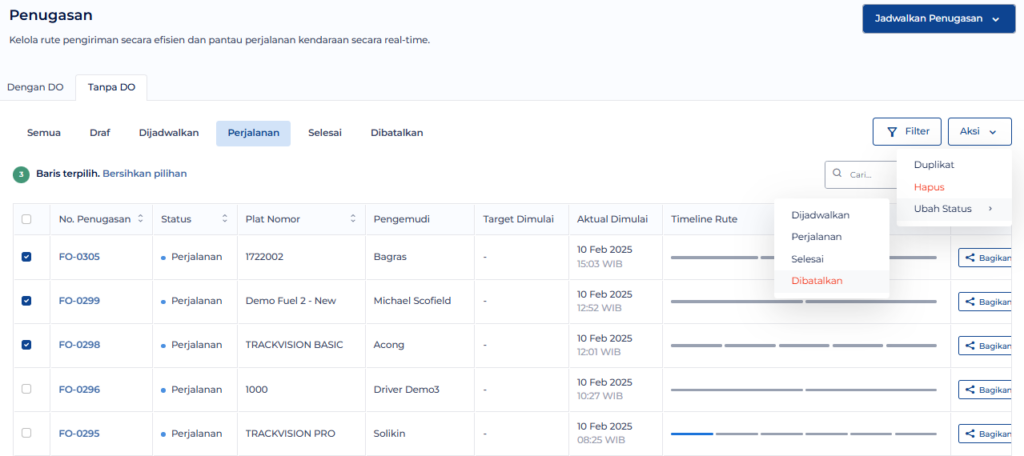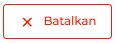Artikel ini memberikan panduan langkah demi langkah tentang cara menggunakan tindakan baru yang tersedia di fitur Quick Assignment: Duplikat, Hapus, dan Ubah Status. Semua tindakan ini dapat dilakukan untuk satu atau beberapa assignment sekaligus.
1. Mengakses Aksi di Daftar Quick Assignment #
- Masuk ke halaman Quick Assignment/penugasan tanpa DO di domain MEP Anda.
- Gunakan checkbox di sisi kiri untuk memilih satu atau beberapa assignment
- Pilih button “Aksi” disebelah kanan untuk menampilkan aksi yang bisa dilakukan
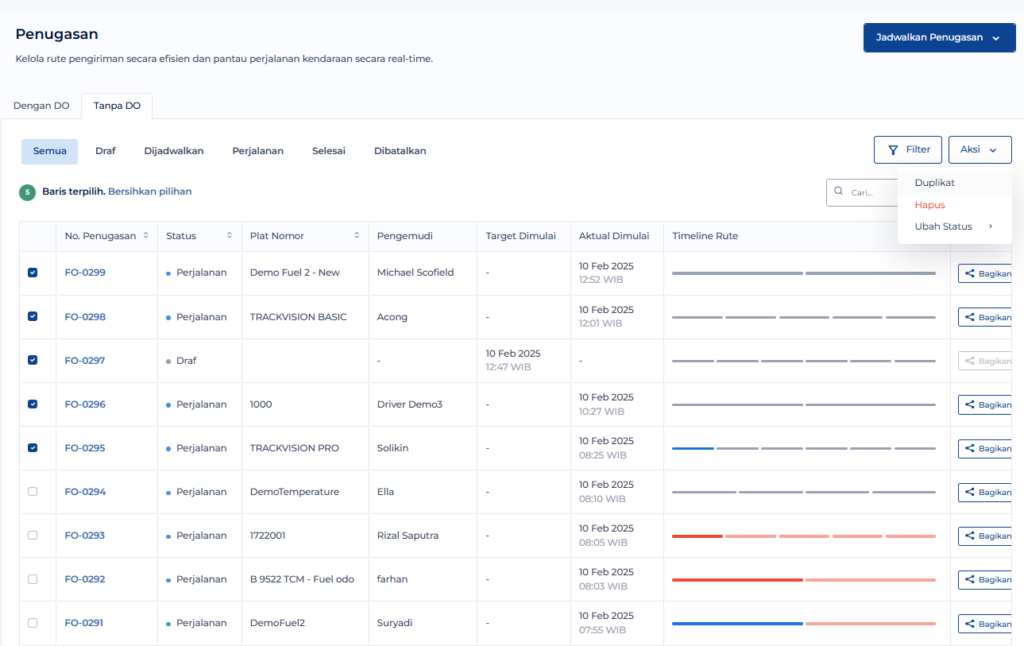
2. Duplikat Quick Assignment #
Informasi Penting: Assignment hasil duplikasi akan selalu memiliki status Draft, meskipun assignment asal memiliki status lain.
Melalui Daftar Assignment #
- Pilih satu assignment dengan mencentang kotak yang sesuai.
- Klik Aksi dan pilih Duplikat.
- Halaman detail Quick Assignment akan terbuka, memungkinkan Anda untuk mengubah data.
- Lakukan perubahan jika diperlukan. Data sudah tersimpan dengan Status Draft. Lanjutkan edit data dan jadwalkan atau jalankan Assignment.
- Jika yang dipilih adalah Multi-Assignment dari list Assignment, maka akan muncul notifikasi “X Data berhasil diduplikat” setelah dilakukan aksi Duplikat. Assignment yang terbuat memiliki status Draft.
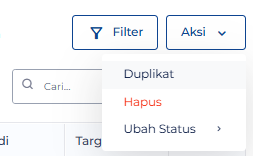
Melalui Detail Quick Assignment #
- Buka halaman detail dari assignment yang ingin dihapus (klik pada nomor assignment).
- Pada halaman detail Quick Assignment, klik tombol Duplikat.
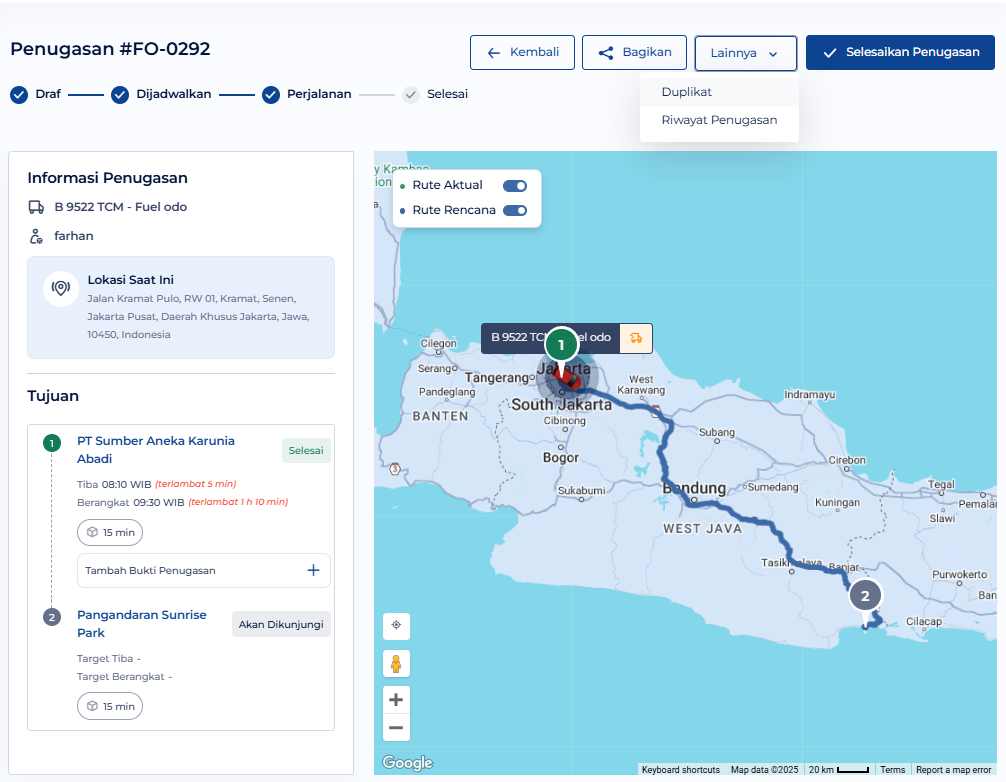
3.Hapus Quick Assignment #
Kondisi: Hanya assignment dengan status Draft atau Dijadwalkan yang dapat dihapus.
Langkah-Langkah untuk Menghapus:
Melalui Daftar Assignment #
- Pilih satu atau beberapa assignment dengan status Draft atau Dijadwalkan menggunakan checkbox.
- Klik Aksi dan pilih Hapus.
- Konfirmasi penghapusan di dialog yang muncul.
Catatan: Jika ada assignment yang dipilih tetapi tidak memenuhi syarat untuk dihapus, sistem akan memberikan notifikasi tentang item yang gagal dihapus.
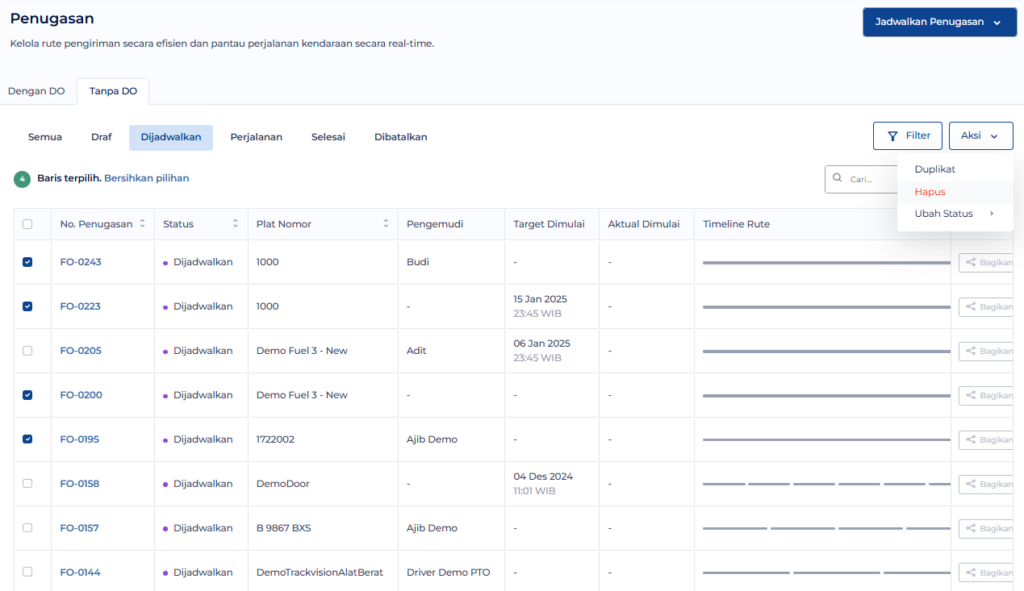
Melalui Detail Quick Assignment #
- Buka halaman detail dari assignment yang ingin dihapus (klik pada nomor assignment).
- Pada halaman detail Quick Assignment, klik tombol Hapus.
- Konfirmasi penghapusan di dialog yang muncul.
Catatan: Jika status assignment bukan Draft atau Dijadwalkan, tombol Hapus tidak akan tersedia.
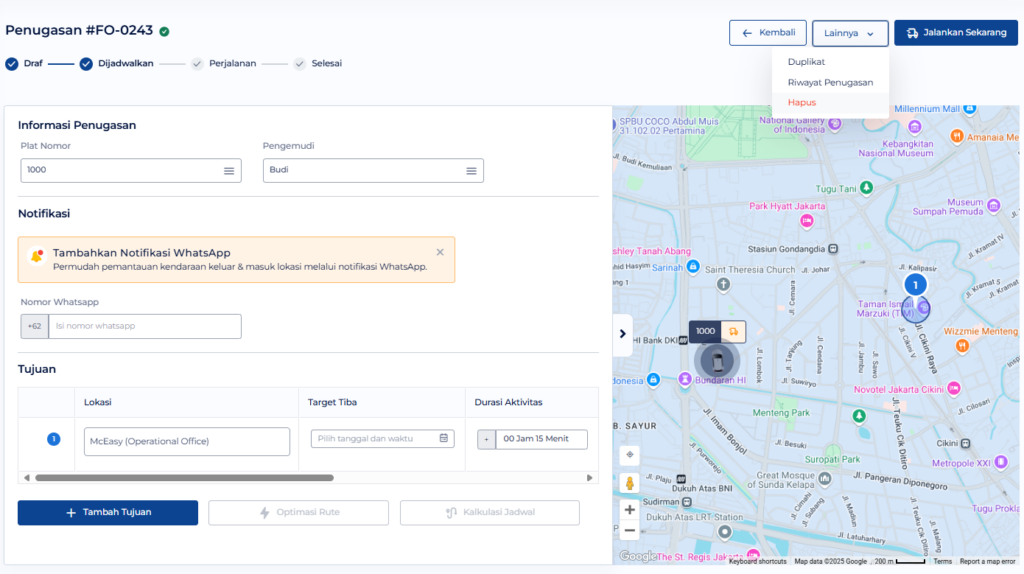
4. Ubah Status Quick Assignment #
Tindakan Ubah Status digunakan untuk mengubah status assignment ke salah satu dari empat status berikut: Dijadwalkan, Perjalanan, Selesai, atau Dibatalkan. Setiap perubahan status memiliki syarat dan validasi tertentu.
Langkah-Langkah Umum #
- Pilih satu atau beberapa assignment menggunakan checkbox.
- Klik Aksi dan pilih Ubah Status.
- Pilih status baru yang diinginkan dari submenu.
- Jika terdapat syarat tambahan (seperti input alasan untuk pembatalan), sistem akan menampilkan dialog untuk melengkapi data.
- Konfirmasi perubahan status.
Penjelasan Detail untuk Setiap Status #
Dijadwalkan #
- Deskripsi: Mengubah status assignment menjadi Dijadwalkan.
- Syarat:
- Assignment yang dipilih harus memiliki status Draft.
- Langkah-Langkah:
- Pilih assignment dengan status Draft.
- Klik Aksi, lalu pilih Ubah Status > Dijadwalkan.
- Konfirmasi perubahan status di dialog yang muncul.
- Dari setiap Detail Quick Assignment dengan status Create atau Draft, akan ada button Jadwalkan Penugasan untuk melakukan penjadwalan dari satu Penugasan.
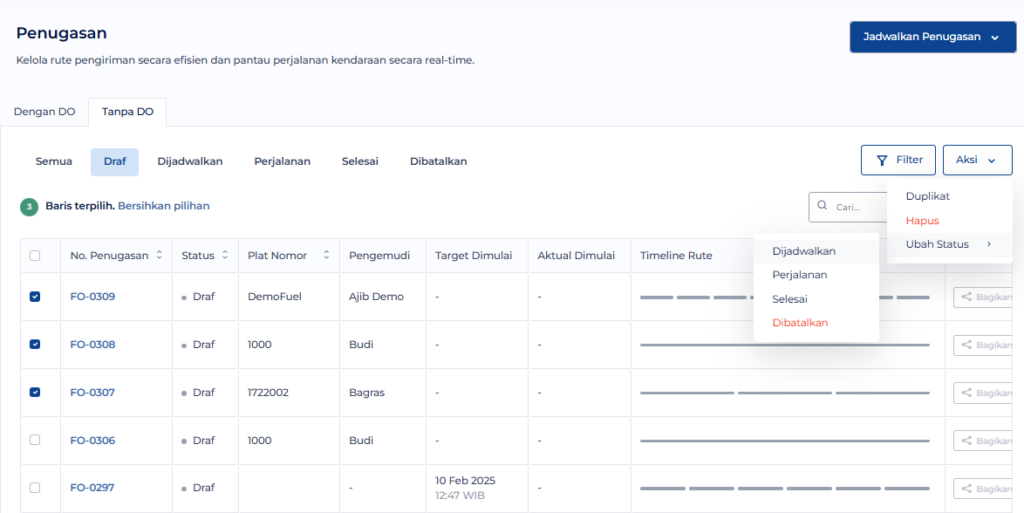
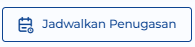
Perjalanan #
- Deskripsi: Mengubah status assignment menjadi Perjalanan.
- Syarat:
- Kendaraan dan Driver yang dipilih tidak memiliki penugasan aktif.
- Assignment yang dipilih harus berasal dari status Draft atau Dijadwalkan.
- Langkah-Langkah:
- Pilih assignment dengan status Draft atau Dijadwalkan.
- Klik Aksi, lalu pilih Ubah Status > Perjalanan.
- Konfirmasi perubahan status di dialog yang muncul.
- Dari setiap Detail Quick Assignment dengan status Draft atau Dijadwalkan, akan ada button Jalankan Sekarang untuk melakukan status Perjalanan dari satu Penugasan.
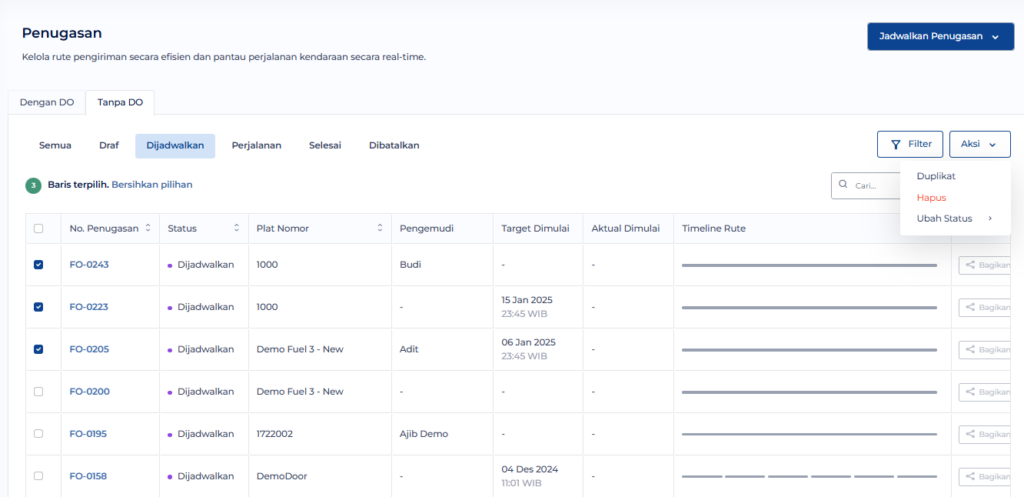

Selesai #
- Deskripsi: Mengubah status assignment menjadi Selesai secara manual (bukan berdasarkan update GPS).
- Syarat:
- Assignment yang dipilih harus memiliki status Perjalanan.
- Langkah-Langkah:
- Melalui Multi-Select:
- Pilih satu atau beberapa assignment dengan status Perjalanan.
- Klik Aksi, lalu pilih Ubah Status > Selesai.
- Konfirmasi perubahan status di dialog yang muncul.
- Melalui Detail Quick Assignment:
- Buka halaman detail dari assignment yang memiliki status Perjalanan.
- Klik tombol Selesai di halaman detail.
- Konfirmasi perubahan status di dialog yang muncul.
- Melalui Multi-Select:
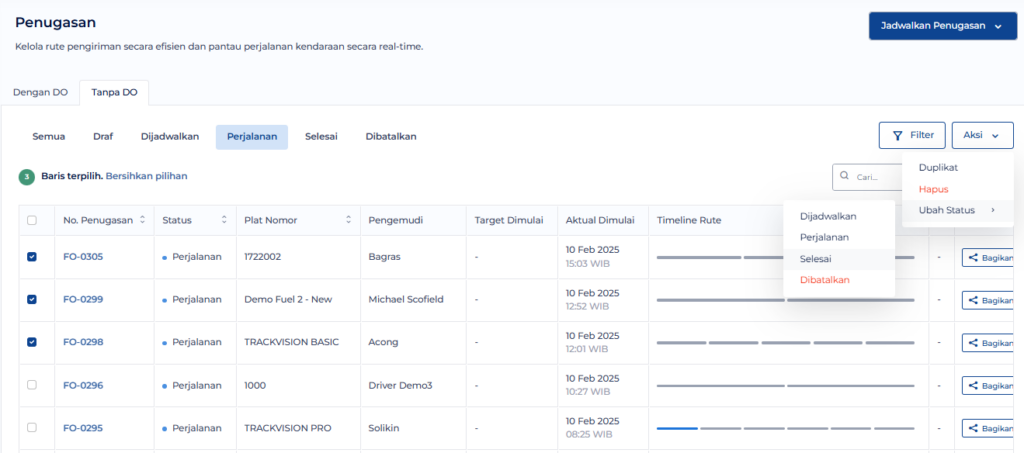
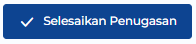
Dibatalkan #
- Deskripsi: Membatalkan assignment yang dipilih.
- Syarat:
- Assignment yang dipilih harus memiliki status Perjalanan.
- Tidak ada tujuan (visiting) yang sudah dikunjungi.
- User wajib mengisi alasan pembatalan.
- Langkah-Langkah:
- Melalui Multi-Select:
- Pilih satu atau beberapa assignment dengan status Perjalanan.
- Klik Aksi, lalu pilih Ubah Status > Dibatalkan.
- Sistem akan meminta Anda untuk mengisi alasan pembatalan untuk setiap assignment.
- Konfirmasi perubahan status setelah semua alasan diisi.
- Melalui Detail Quick Assignment:
- Buka halaman detail dari assignment dengan status Perjalanan.
- Klik tombol Dibatalkan di halaman detail.
- Isi alasan pembatalan pada dialog yang muncul.
- Konfirmasi perubahan status.
- Melalui Multi-Select: